April 3
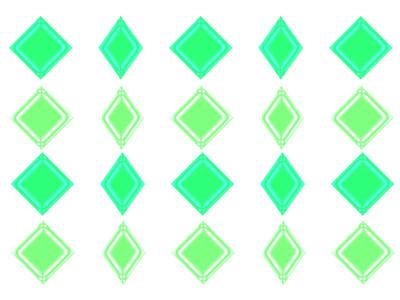
Adobe Photoshop ha molti usi oltre a visualizzazione e la modifica foto. È possibile creare illustrazioni di foto con una varietà di filtri, disegnare forme e oggetti in tracce. Per disegnare una forma 3D, iniziare utilizzando lo strumento forma personale. Una volta che avete la forma di diamante guardando il modo in cui si desidera, è possibile aggiungere una funzionalità 3D.
1 Fai clic su "File, Nuovo" in Photoshop per creare un nuovo documento.
2 Scegliere lo strumento "forma personalizzata" tenendo premuto lo strumento "Rettangolo" nella palette degli strumenti.
3 Fare clic sulla freccia accanto alla "forma personalizzata Picker" nella barra degli strumenti opzioni nella parte superiore dello schermo.
4 Fare clic sulla freccia a destra per accedere a un menu a discesa. Fai clic su "Forme" per accedere alla forma di diamante. Fai clic su "OK" quando viene richiesto di sostituire le forme attuali.
5 Fare clic sulla forma "Diamond". Fare clic e trascinare sul documento per tracciare un diamante. Se il diamante si disegna non è compilato con un colore, selezionare lo strumento "Penna". Fare clic sulla forma e selezionare "Fill Path". Scegliere un colore per riempire con.
6 Fare clic sull'icona "Crea un nuovo livello" nella parte inferiore della palette Livelli. Trascinare il nuovo livello al di sotto del livello di forma.
7 Premere il tasto "Ctrl" (o "Comando" su Mac) mentre selezioni il livello di forma nella palette Livelli. Questo crea una selezione intorno al diamante.
8 Fare clic sul menu "Select". Scegliere "Modifica, Espandi". Inserire "40" e fare clic su "OK". Questo amplia la selezione intorno al diamante.
9 Selezionare lo strumento "Secchiello". Fare clic sul pulsante "Imposta colore di primo piano" nella parte inferiore della tavolozza degli strumenti. Scegliere un nuovo colore che verrà utilizzato per riempire la forma espansa (bordi 3D).
10 Selezionare il nuovo livello nella palette Livelli ( "Layer 1"). Fare clic sul diamante per riempire il bordo esterno con il nuovo colore selezionato.
11 Premere il tasto "Shift" e fare clic sul livello "Forma 1". Ora avete due livelli selezionati. Fai clic sul menu "Modifica". Selezionare "Transform, prospettiva". Questo, come suggerisce il nome, aggiungere prospettica alla forma. Fare clic su uno degli angoli inferiori del riquadro di delimitazione e trascinare verso l'esterno. Quando si è soddisfatti con la forma, premere il tasto "Enter" per accettare la modifica.
12 Fare clic sullo strumento "Move" (o premere "V") per spostare la forma fino alla parte superiore del documento, come avrete bisogno di stanza qui di seguito come si crea la forma 3D.
13 Selezionare "Layer 1." Inoltre assicurarsi che sia selezionata la funzione "Move". Premere il tasto "Ctrl + J" per duplicare il livello. Premere la freccia "Giù" sulla tastiera per spostare il livello duplicato leggermente verso il basso. Ripetere questo processo più volte fino a quando hai completato una forma 3D dall'aspetto. Alla fine, si può avere fino a 25 o giù di lì strati duplicati.
14 Selezionate il livello più in alto duplicato nella palette Livelli, premere il tasto "Shift" e selezionare "Livello 1." Questo selezionerà tutti gli strati duplicati. Premere il tasto "Ctrl + E" per unirle. Ora avete il diamante 3D completato.
